Kako staviti audio preko videa uz pouzdane alate za sve platforme
Glazba igra veliku ulogu u stvaranju atraktivnog i zadivljujućeg videa. Osim dodataka poput efekata, nijansi boja, preklapanja tekstova ili animacija, čini se da su zvuk ili zvukovi velika potreba. Zbog toga videozapis izgleda profesionalnije, osim što ga čini zanimljivim za gledanje.
Iako ovaj zadatak može biti malo izazovan za rješavanje, mnoštvo softvera i aplikacija omogućit će vam jednostavno dodavanje glazbe.
Ne morate imati tehničke vještine. Složenosti možete izbjeći korištenjem programa koje ćemo danas proučiti. Postoje programi za sve platforme, tako da možete izabrati koji vam najviše odgovara. Stoga, ako ste zainteresirani za stavljanje glazbe na video, u nastavku provjerite učinkovite i lake za manevriranje aplikacije.
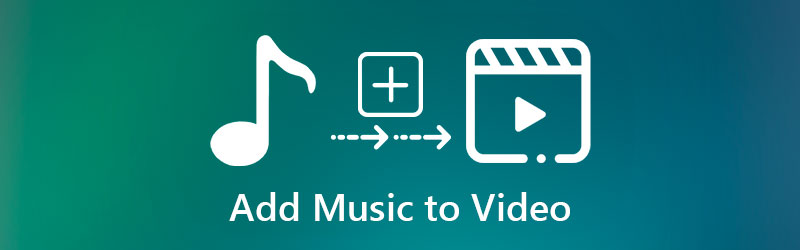

Dio 1. Kako savršeno staviti glazbu na video
Za profesionalnu, ali jednostavnu aplikaciju, Vidmore Video Converter je najbolji program. Ovo je desktop softver koji možete koristiti za dodavanje glazbe u video, bez obzira na format audio datoteke. Ima opsežnu podršku za formate, uključujući MP3, AAC, AC3, FLAC, OGG, OGG, itd. Jednako važno, možete pretvoriti gotovo sve audio i video formate u željeni format uz mogućnost odabira kvalitete zvuka. Osim svega toga, možete povećati ili smanjiti glasnoću. Također, možete uskladiti zvuk u videu pomoću značajke sinkronizacije zvuka programa. Pogledajte korake u nastavku da biste saznali kako staviti glazbu iza videozapisa.
Korak 1. Nabavite Vidmore Video Converter
Prije svega, uzmite najnoviju verziju aplikacije pomoću Besplatno preuzimanje gumbe prikazane u nastavku. Nakon toga ga instalirajte i otvorite na računalu kako biste počeli koristiti program.
Korak 2. Dodajte video u softver
Pritisnite Plus gumb za potpisivanje za uvoz video datoteke. Također možete povući i ispustiti datoteku u softver za prijenos. Nakon što se video učita, vidjet ćete da se pojavljuje u sučelju s osnovnim informacijama kao što su video format, brzina kadrova itd.

Korak 3. Stavite glazbu u video
Otvorite Audio zapis polje i kliknite Dodaj audio zapis opcija. Alat će otvoriti mapu datoteka na vašem računalu. Sada pronađite audio koji želite dodati videozapisu. Osim audio zapisa, video zapisu možete dodati titlove po želji.
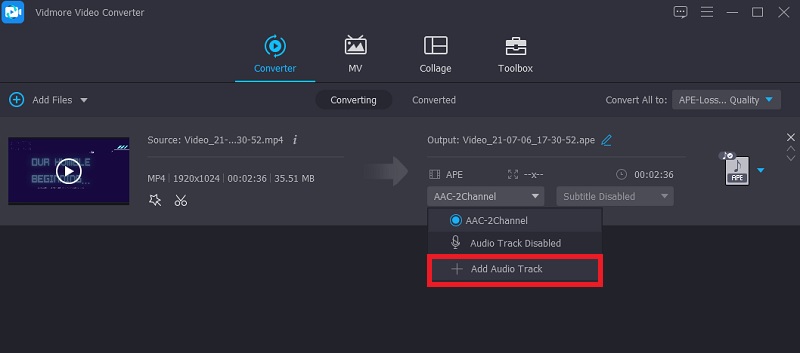
Korak 4. Potvrdite operaciju
U ovom trenutku odaberite odgovarajući format za video odabirom izlaznog formata iz Profil ladica. Nakon toga kliknite na Pretvori sve gumb za potvrdu operacije i obradu videozapisa.
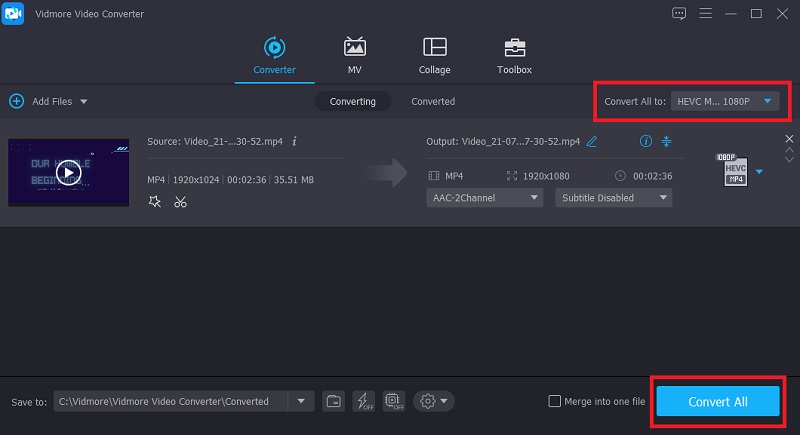
Dio 2. Kako staviti glazbu na video online
1. Kapwing
Još jedna aplikacija za stavljanje glazbe preko videa je Kapwing. Ovaj online program vam omogućuje dodavanje zvuka iz vlastite glasovne snimke, snimanja zvukova, pa čak i lokalnih audio datoteka. Također imate mogućnost ukloniti izvorni zvuk videozapisa i zamijeniti ga novim. Osim toga, dolazi s vlastitom bibliotekom u kojoj možete birati između unaprijed spremljenih audio zapisa za različite kategorije. Ako želite, možete primijeniti filtere, vizualne efekte, titlove, efekte kamere ventilatora i još mnogo toga. Stoga, ako ste zainteresirani za naučiti kako staviti glazbu u pozadinu videa u Kapwingu, slijedite korake u nastavku.
Korak 1. Prvo otvorite preglednik i posjetite službenu web stranicu programa koristeći vezu (https://www.kapwing.com/tools/add-music-to-video) pod uvjetom.
Korak 2. Pritisnite Prenesi datoteku gumb s glavne stranice ili zalijepite URL videozapisa kojim želite manipulirati. Nakon toga trebali biste doći do sučelja programa za uređivanje videa.
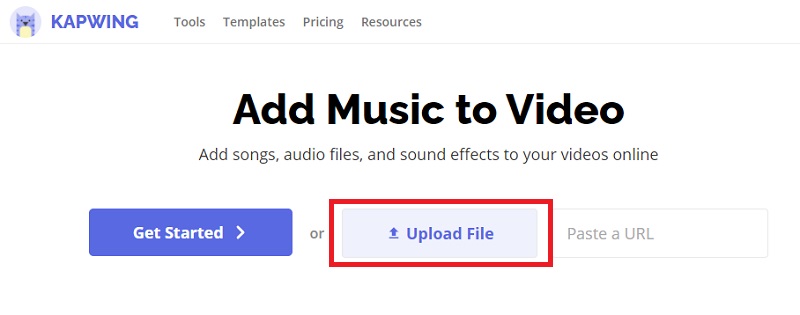
3. korak Na lijevom bočnom izborniku kliknite na Audio opcija. Zatim prenesite audiozapis koji želite umetnuti u videozapis.
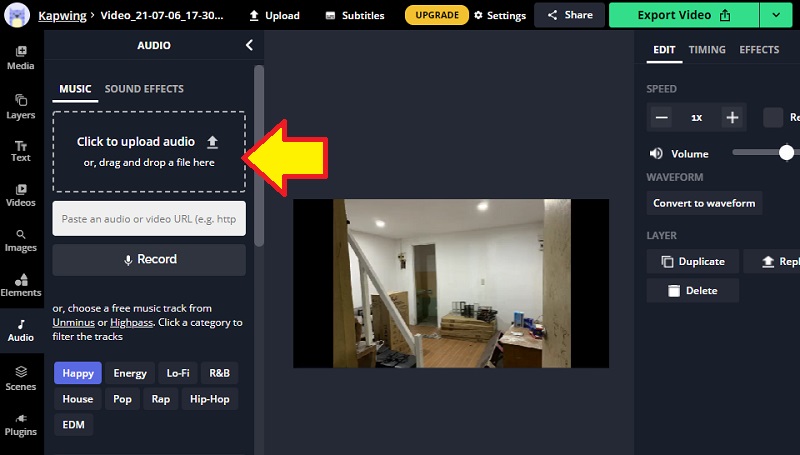
4. korak Nakon što se datoteka učita, automatski će se dodati na vremensku traku. Prije spremanja datoteke možete urediti pjesmu podešavanjem duljine ili glasnoće.
Korak 5. Izvezite datoteku da biste spremili promjene i dobili konačni izlaz videa. Da biste to učinili, kliknite na Izvoz videozapisa u gornjem desnom kutu i odaberite odgovarajući video format. Na kraju preuzmite video da biste dobili izlaznu datoteku.
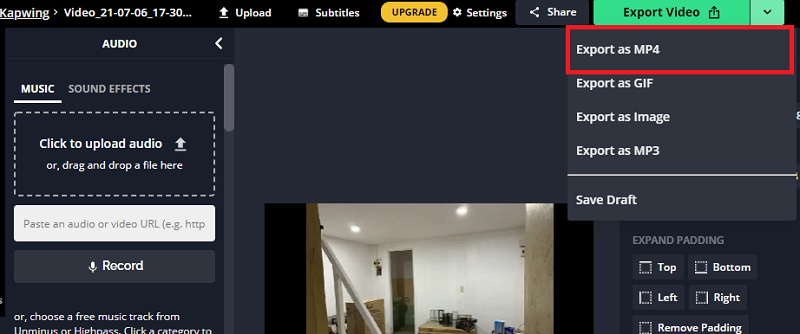
2. Clideo
Pretpostavimo da želite staviti audio preko videa online s drugim programom; Clideo je pravi put. Ovaj alat podržava gotovo sve audio formate, uključujući WAV, WMA, VOB, WMA, OGG i mnoge druge. Osim toga, također možete prenijeti audio datoteke online putem pohrane u oblaku ili lokalne datoteke s diska vašeg lokalnog računala. A budući da radi putem vašeg preglednika, možete ga koristiti na računalima uključujući Windows i Mac, pa čak i na mobilnim uređajima kao što su iPhone i Android. U nastavku je vodič o tome kako postaviti video na internet.
Korak 1. Pristupite web stranici Clidea i pronađite Dodajte glazbu u video operacija. Zatim kliknite na Odaberite datoteku gumb za dodavanje videozapisa u program. Ili kliknite gumb padajućeg izbornika za prijenos iz pohrane u oblaku.
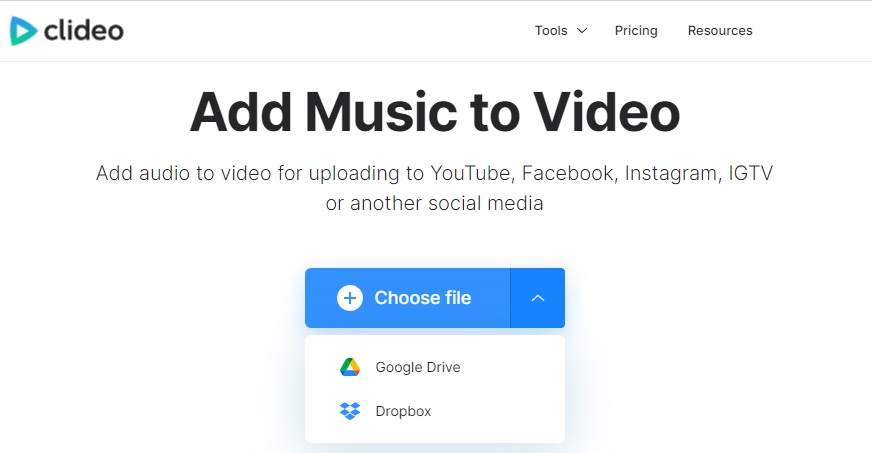
Korak 2. Kada se video učita, trebali biste ga vidjeti na vremenskoj traci. Odavde kliknite na Dodajte zvuk ili odaberite prijenos iz pohrane u oblaku klikom na padajući izbornik. Zatim pronađite i dodajte audio zapis koji želite dodati videozapisu. Pričekajte da se učitavanje završi.
3. korak Prije potvrde postupka, možete smanjiti zvuk i podesiti glasnoću zvuka i videa. Također, možete primijeniti efekt petlje na audio.

4. korak Nakon toga odaberite video format i pritisnite Izvoz gumb za potvrdu operacije.
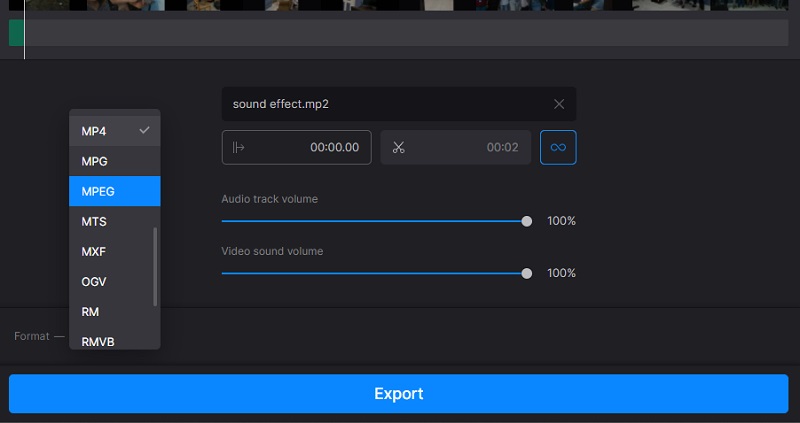
Dio 3. Kako staviti glazbu na video na mobitelu
1. iMovie
Možete besplatno dodati audio u video na iPhone i iPad koristeći iMovie. Pomoću njega možete poredati audio zapise prema željenom redoslijedu. Također dolazi s bibliotekom za glazbu i specijalne efekte koje možete primijeniti na svoj video. Isto tako, možete odvojiti izvorni zvuk od videoisječka i dodati novi audioisječak. Za vašu informaciju, zvuk možete premjestiti u pozadinu ili prvi plan prema vašim željama. Da ne spominjemo da možete odabrati dodavanje tri isječka u prvom planu u jedan video. Stoga, ako želite znati kako staviti glazbu preko videa na iPhoneu, iMovie je izvorni program koji biste trebali koristiti.
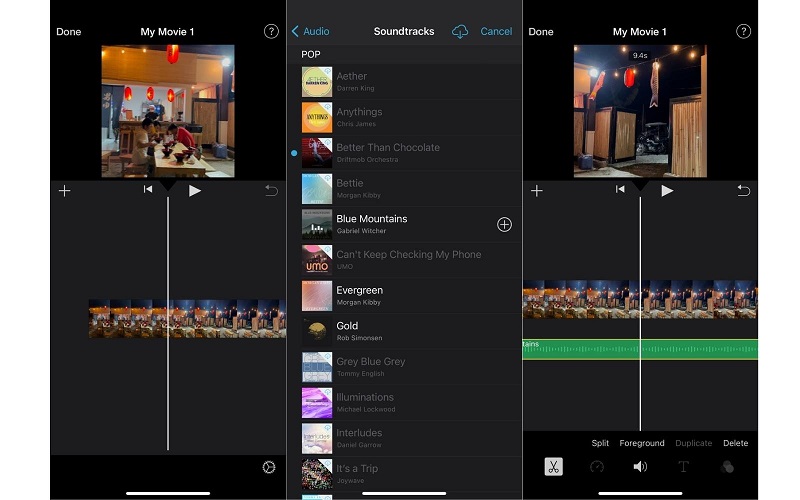
2. VidTrim
VidTrim je mobilna aplikacija prikladna za Android uređaje koja vam omogućuje obavljanje nekih osnovnih operacija uređivanja. To će vam omogućiti spajanje audio datoteka, obrezivanje, rezanje, hvatanje okvira, rotirati video, i puno više. Korištenjem ovog programa moći ćete staviti glazbene audio isječke u svoje video zapise putem transkodiranja. Osim toga, možete komprimirati i mijenjati veličinu videa ovisno o vašim potrebama. Sada, pretpostavimo da niste izvorni govornik jezika. U tom slučaju, dostupni su programi koje možete prebaciti na podršku za turski, talijanski, ruski, njemački itd.
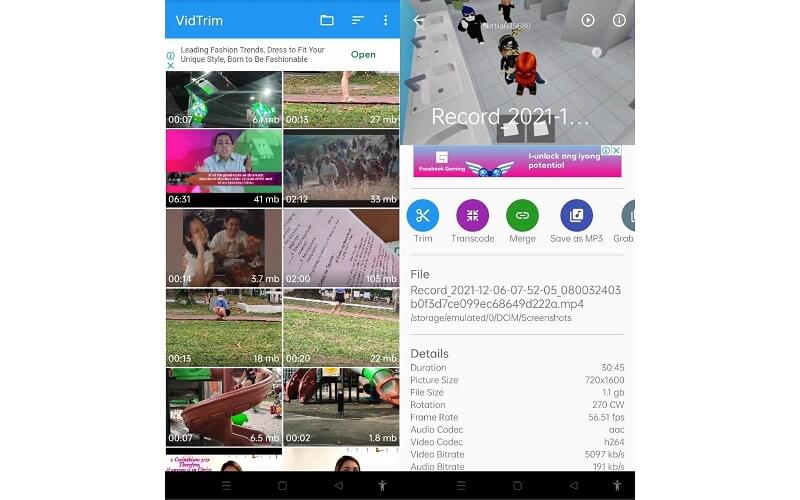
3. VivaVideo
VivaVideo je višenamjenski program koji radi kao filmski stvaratelj, uređivač fotografija, video editor, dijaprojekcija i pretvarač. S ovom mobilnom aplikacijom za uređivanje videozapisa možete dodati zvučni zapis svom videozapisu kako biste proizveli zanimljiv video. Osim toga, možete primijeniti efekte iz unaprijed izrađenih tema, naljepnica, filtera, isječaka animiranih videozapisa dostupnih u programu. Nadalje, možete uvesti lokalnu glazbu ili preuzeti iz pjesama dostupnih u njegovoj glazbenoj biblioteci.
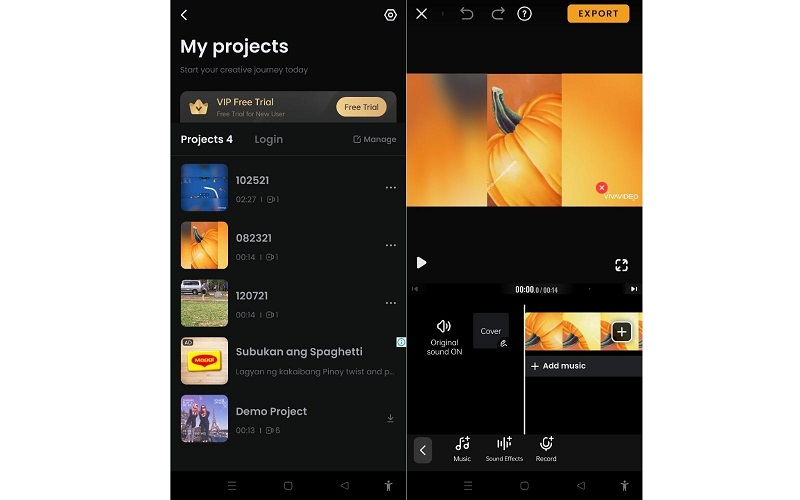
Dio 4. Usporedba među alatima
Ispod je ilustracija tablice koja će vam pomoći da ispitate koji alat upotrijebiti da vam pomogne priložiti audio na video ako još niste sigurni.
- Vidmore Video Converter
- Kapwing
- Clideo
- iMovie
- VidTrim
- VivaVideo
| Sučelje | Platforma | Alati za uređivanje | Najbolje za |
| Prilagođen korisniku | Windows i Mac | Obrezivanje, obrezivanje, promjena audio zapisa | Početni i napredni korisnik |
| Prilagođen korisniku | mreža | Podijelite i snimite audio | Početnik |
| Prilagođen korisniku | Web, Android i iPhone | Podesite duljinu i glasnoću zvuka | Početnik |
| Pomalo složeno | Mac, iPhone, iPad | Izrežite i odvojite zvuk | Izrežite i odvojite zvuk |
| Opterećen oglasima | Android | Spajanje i obrezivanje zvuka | Početnik |
| Komplicirano sučelje | iPhone i Android | Podjela. Obrezivanje, rezanje itd. | Napredni korisnik |
Dio 5. Često postavljana pitanja o stavljanju glazbe na video
Kako mogu besplatno dodati glazbu u video?
Da biste besplatno dodali glazbu u video, možete koristiti gore navedene alate. Neki od alata nude besplatne probne verzije, dok se drugi programi mogu koristiti potpuno besplatno.
Mogu li dodati pjesmu od 10 sekundi zaštićenu autorskim pravima?
Obično glazba bez autorskih prava daje samo 10-30 sekundi tako da nećete imati nikakvu obvezu autorskih prava. Dakle, da biste odgovorili na pitanje, da, možete dodati pjesmu u trajanju od 10 sekundi. Samo možete koristiti samo dio zvučnog zapisa.
Kako odvojiti glas od videa?
Uklanjanje glasa iz videa nije tako komplicirano. Za postizanje ovog zadatka možete koristiti Vidmore Video Converter. Nakon učitavanja datoteke, u polju Audio zapis odaberite Audio Track Disabled.
Zaključak
To su najlakši i najučinkovitiji načini kako staviti glazbu na video. Doista možete koristiti online alate da ne instalirate aplikaciju. Međutim, njihova izvedba obrade datoteka ovisi o stabilnosti internetske veze. Još bolje, koristite desktop program koji dolazi sa moćnim opcijama i značajkama za uređivanje. S druge strane, mobilne aplikacije prikladne su za ne tako zahtjevne operacije uređivanja.


